レポート生成中における MATLAB Figure の表示の防止
この例では、レポート生成中に MATLAB® Figure が MATLAB に表示されないようにする方法を示します。複数の MATLAB Figure を含むレポートを生成する場合、作成時に Figure を表示するオーバーヘッドを回避できます。
この例では、以下の MATLAB Figure を作成し、レポートに含めます。Figure を MATLAB で作成すると、Figure が非表示になります。
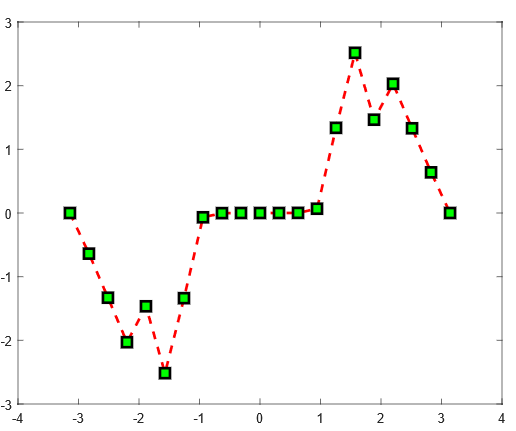

長い完全修飾クラス名を使用せずに済むよう、レポート API 名前空間をインポートします。
import mlreportgen.report.*
Word レポートを作成します。出力タイプを変更することで、他のレポート タイプでこの例を実行できます。
単一ファイルの HTML レポートを作成するには、出力タイプを
'html-file'に変更。複数ファイルの HTML レポートを作成するには、出力タイプを
'html'に変更。PDF レポートを作成するには、出力タイプを
'pdf'に変更。
rpt = Report('InvisibleFigure','docx');
レポートにタイトル ページと目次を追加します。
add(rpt,TitlePage('Title','Display Invisible Figures','Author','John Doe')); add(rpt,TableOfContents);
章を作成し、それに Figure を追加します。MATLAB で Figure が表示されないようにするには、Figure の Visible プロパティを 'off' に設定します。
ch = Chapter('Invisible Figure 1'); x = -pi:pi/10:pi; y = tan(sin(x)) - sin(tan(x)); f1 = figure('visible','off'); plot(x,y,'--rs','LineWidth',2,... 'MarkerEdgeColor','k',... 'MarkerFaceColor','g',... 'MarkerSize',10) add(ch,Figure(f1)); add(rpt,ch);
2 番目の章を作成し、それに非表示の Figure を追加します。
ch = Chapter('Invisible Figure 2'); f2 = figure('visible','off'); surf(peaks); add(ch,Figure(f2)); add(rpt,ch);
レポートを閉じて表示します。
close(rpt); rptview(rpt);
参考
mlreportgen.report.Figure | Figure | mlreportgen.report.Report | mlreportgen.report.Chapter | mlreportgen.report.TableOfContents | mlreportgen.report.TitlePage